유튜브 자막 쉽게 넣는 영상편집 사이트?[2025년 최신]
● 10분안에 이런 내용을 알려드립니다! ↓
파트 1: 유튜브 자막 넣기 좋은 자막 프로그램인 Vrew 사용법
파트 2: 여러 효과 리소스가 많은 자막 프로그램인 필모라
1. 유튜브 자막 넣기 좋은 자막 프로그램인 Vrew 사용법
Vrew는 인공지능을 활용한 동영상 편집 프로그램으로, 현재 유튜브 자막 넣기 좋은 최고의 자막 프로그램으로 극찬 받아 대중들의 사랑을 받고 있는 무료 영상 편집 프로그램 및 온라인 영상 편집 웹사이트입니다.
Vrew를 한번이라도 사용해봤다면 다들 아시다시피 Vrew는 불러오기 한 영상에서 영상 속 음성을 추출하여 빠르고 정확하게 음성인식을 해줍니다. Vrew는 최신 음성인식 기술을 사용하여 텍스트로 변환된 영상을 좀 더 쉽고 빠르게 편집할 수 있도록 도와줍니다.
영상 편집을 할 때 여간 힘든 작업이 아닐 수 없는 것이 바로 ‘유튜브 자막 넣기’일 것입니다. 하지만, 이제 더 이상 유튜브 자막 넣기 작업으로 스트레스 받으실 필요가 전혀 없습니다. 왜냐하면 오늘 소개해드릴 Vrew를 사용하신다면 유튜브 자막 넣기 작업이 굉장히 수월해질 것이기 때문입니다.
여러분께서는 더 이상 유튜브 자막 넣기를 하실 때 원본 영상을 N번 반복재생하면서 듣고 받아 적으실 필요가 없을 것입니다. Vrew의 최신 음성인식 기술을 통해 인공지능이 알아서 여러분의 영상의 음성을 인식하여 단 한번의 클릭만으로 자막이 완성해줄 것입니다.
Vrew에는 자동 자막 생성 기능 및 자동 번역 기능이 있지만, 이러한 고급스러운 기능 이외에도 자막을 삭제할 시, 클립도 함께 삭제할 수 있어 더욱 손쉽게 영상 편집을 할 수 있는 컷 편집 기능도 탑재되어 있습니다.
그럼 지금부터 이렇게 편리한 자막 프로그램 Vrew를 사용하여 유튜브 자막 넣기 작업을 하는 방법에 대해 소개해드리도록 하겠습니다.
자막 프로그램 Vrew를 사용하여 편리하게 유튜브 자막 넣기 하는 방법
Vrew를 처음 접해 보셨다면, 굳이 Vrew를 다운로드하여 사용하실 필요 없습니다. Vrew 사이트에 들어가보시면 웹 버전으로도 사전 체험을 하실 수 있으니 사용해보시고 마음에 드시면 무료 다운로드를 해보세요.
그럼, 본격적으로 자막 프로그램 Vrew를 사용하여 유튜브 자막 넣기 작업을 시작해보도록 하겠습니다.
1단계] Vrew 사이트에서 좌측 상단에 “새 영상 파일로 시작하기”라는 버튼을 클릭하시어 유튜브 자막 넣기를 하고자 하는 영상을 Vrew 웹사이트로 불러옵니다.
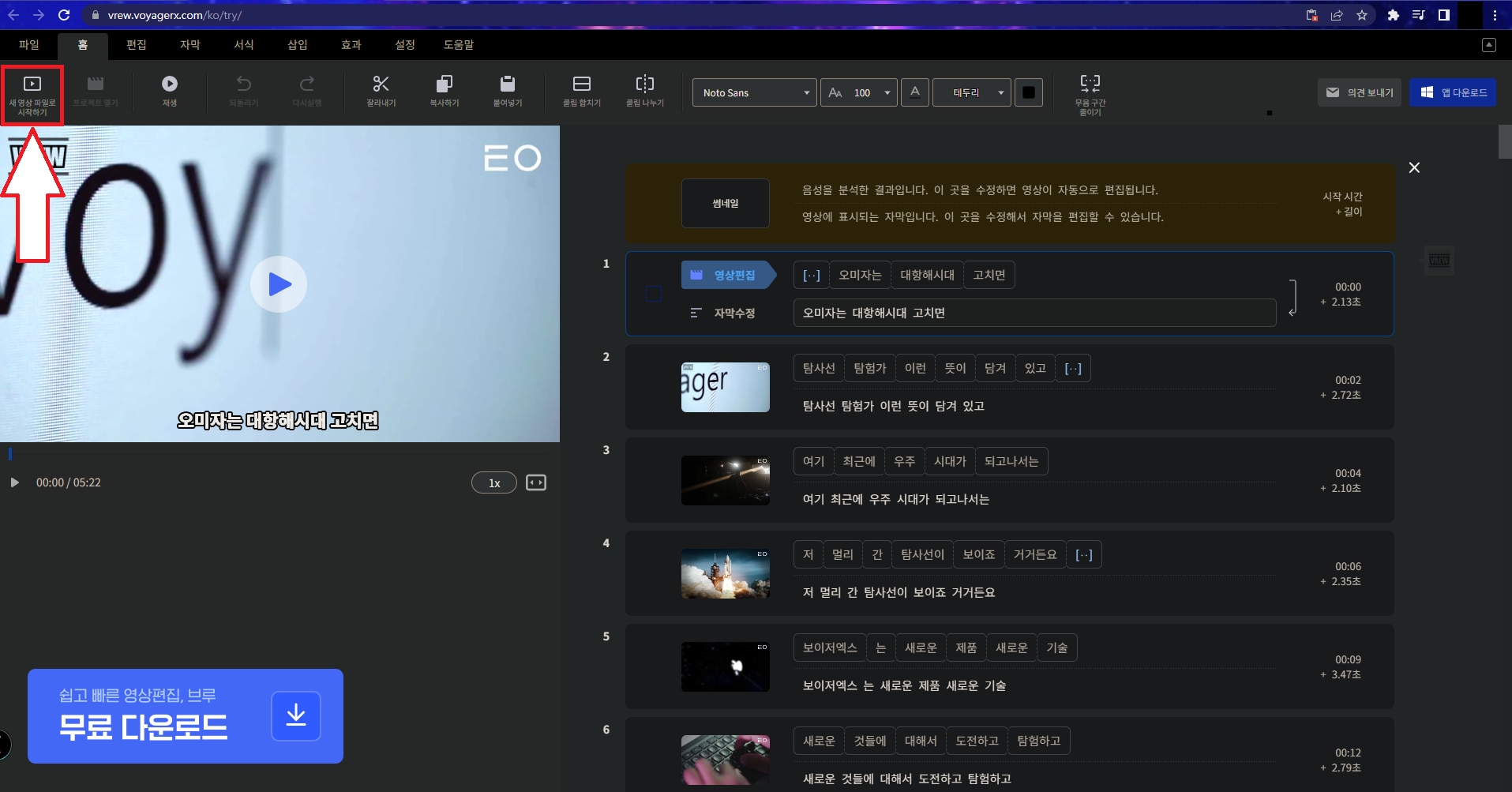
그리고 나서 어떤 언어로 유튜브 자막 넣기를 할지 언어를 설정한 다음 ‘확인’ 버튼을 누르시면 됩니다. 그러면 Vrew에서 자동적으로 음성 분석을 시작할 것입니다.
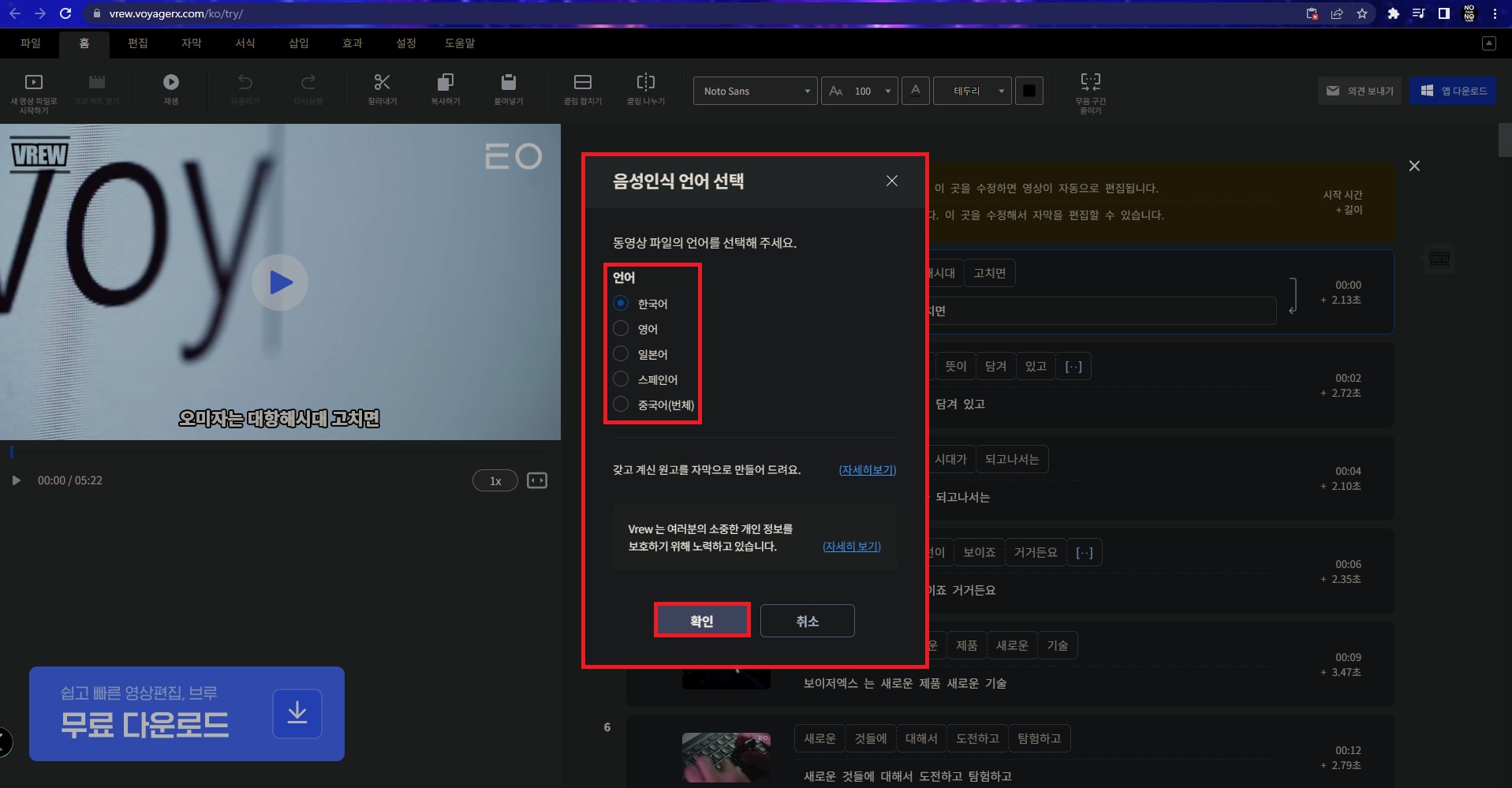
2단계] Vrew가 여러분의 영상 분석을 마쳤다면 아래의 사진과 같은 화면이 나올 것입니다.
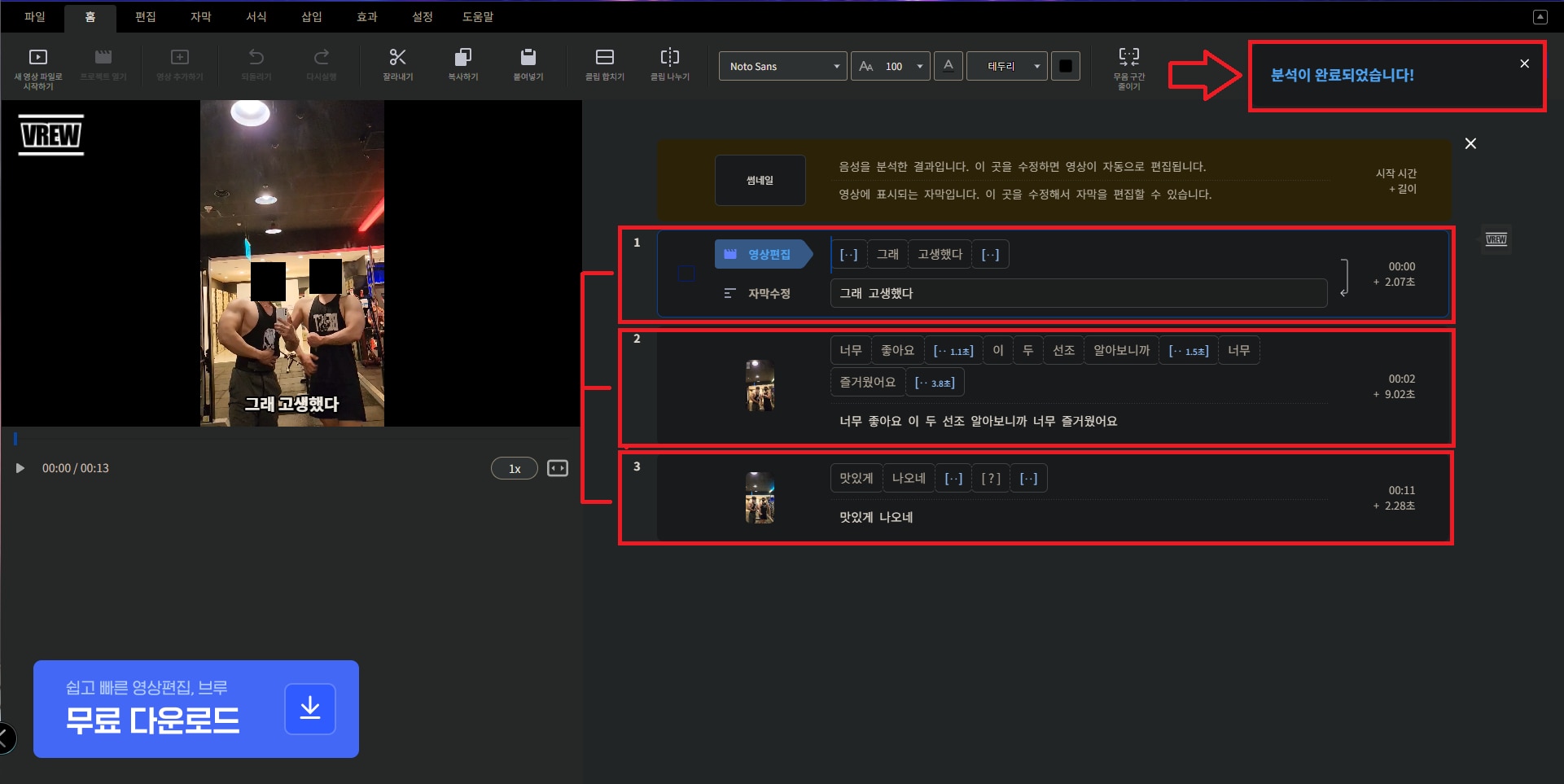
위의 사진을 보시면 최고의 자막 프로그램답게 알아서 영상을 나눠 더욱 수월하게 컷 편집을 할 수 있도록 만들어주다 보니 사용자는 손쉽게 유튜브 자막 넣기 작업을 하거나 자막을 수정할 수도 있고 일일이 영상을 반복 재생해가면서 손수 자막을 추가할 필요도 없습니다.
3단계] Vrew는 컷 편집에서도 자막을 바로 수정한 다음, 웹사이트 상단의 편집 메뉴 중 ‘서식’이라는 메뉴를 통해 컷 편집에서 수정한 자막의 폰트나 자막 크기 등을 세세하게 편집하실 수 있습니다.
유튜브 자막 넣기 작업을 하실 때 투박하고 일반적인 자막 스타일이 싫으시다면, ‘서식’ 메뉴에서 자막의 스타일을 바꿔 보시길 바라겠습니다.
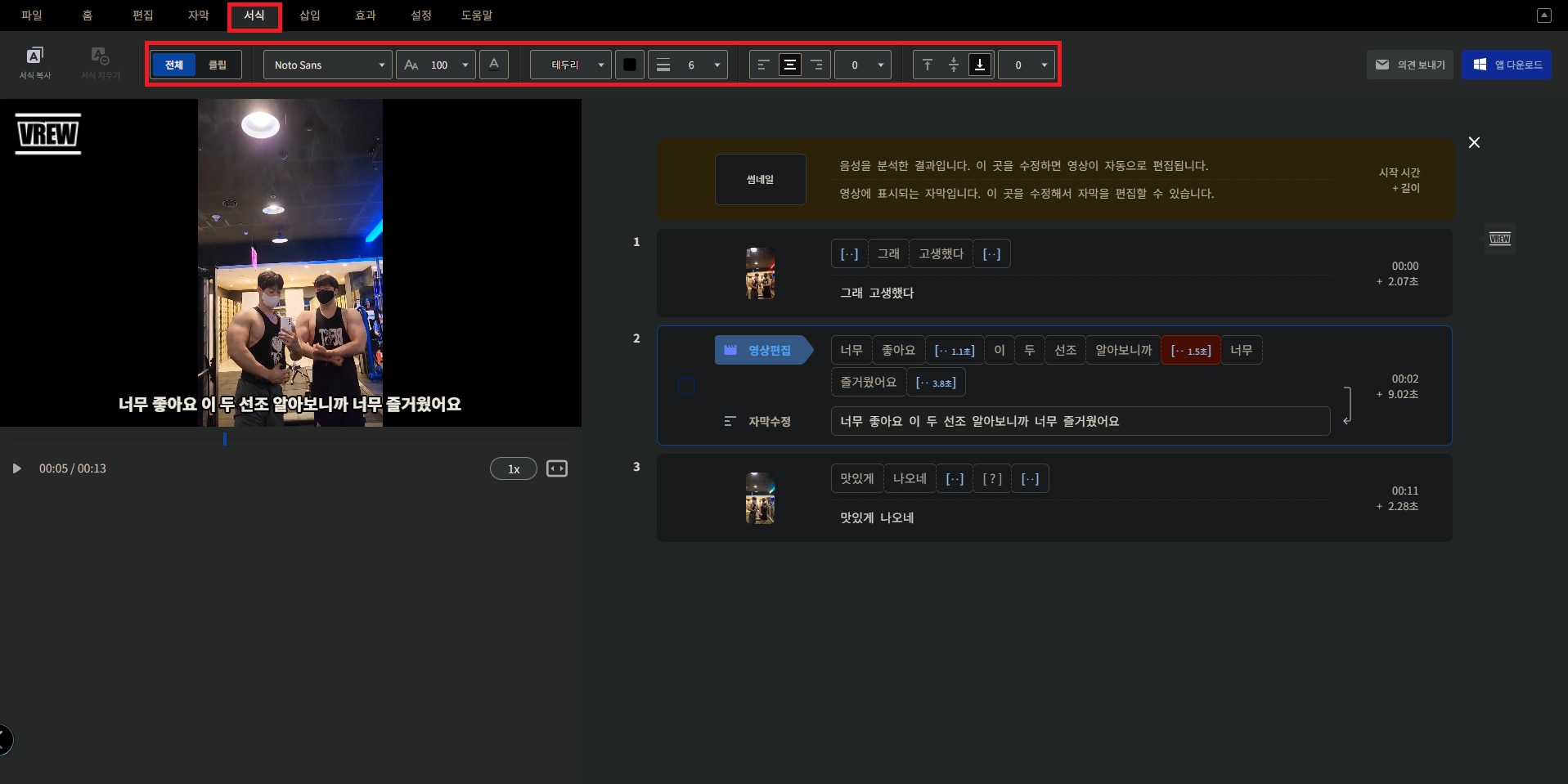
4단계] 그럼, 이제 본격적으로 영상을 재생하면서 자동 완성된 자막에 오류가 있는지 검토해보면서 자막을 수정해보도록 하겠습니다.
좌측 미리보기 스크린에서 영상을 재생한 다음, 해당 컷 편집 부분에 자동 완성된 자막 부분에 오류가 없는지 확인해가면서 오류가 있는 부분은 본인이 수정을 하시면 됩니다.
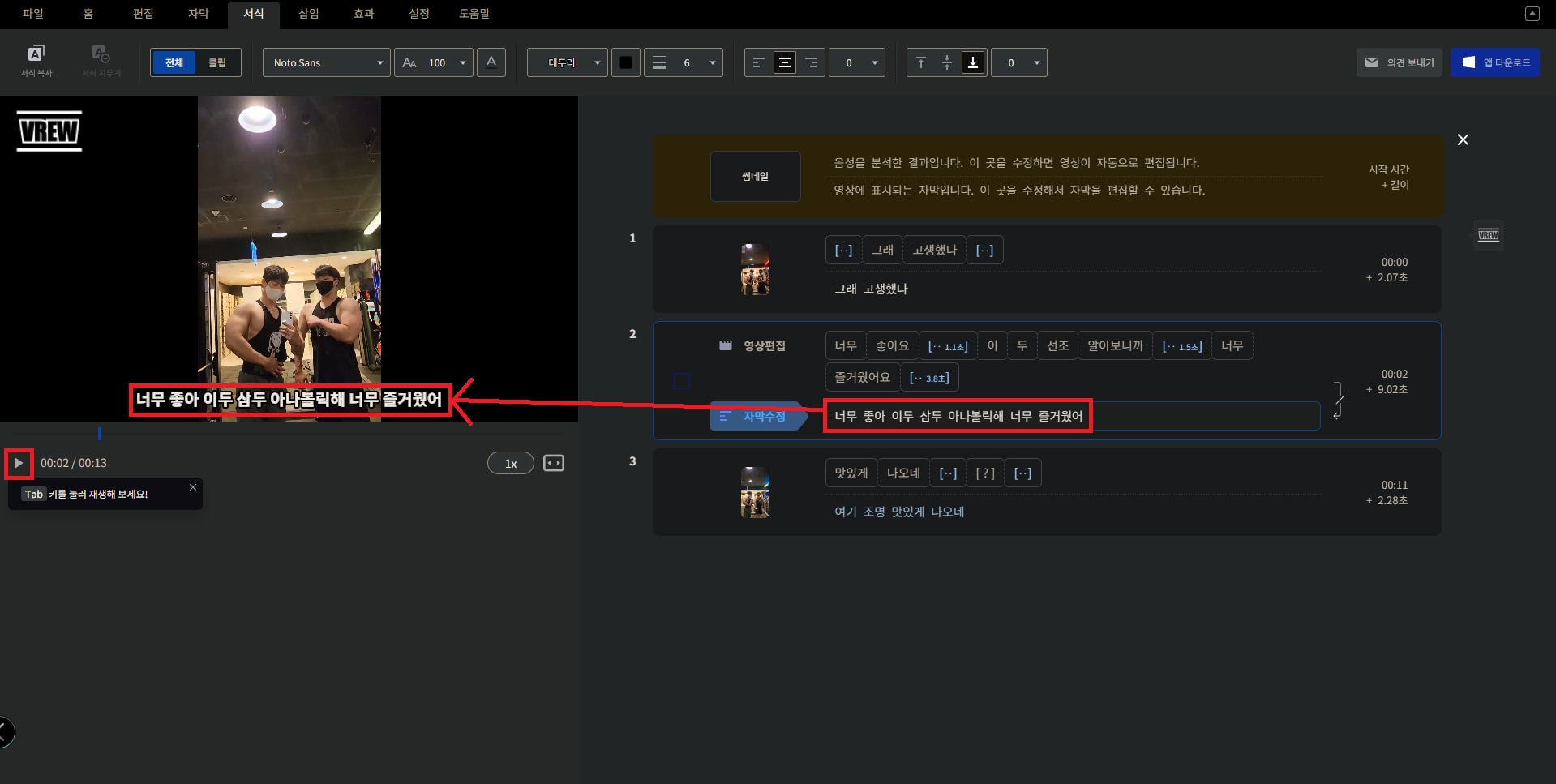
5단계] 자막 프로그램인 Vrew는 사용자들에게 그저 자막에 관련된 기능만 제공하고 있지는 않습니다. 상단의 메뉴들을 보시면 아시다시피 ‘편집’ 메뉴부터 시작하여 ‘효과’ 등의 영상을 좀 더 풍성하게 만들어줄 충분한 요소들이 포함되어 있습니다.
상단의 ‘편집’ 메뉴를 클릭하시면, 해당 영상을 잘라내어 원하는 부분만 합칠 수 있게 도와주는 ‘잘라내기’ 기능이 있고, 그 밖에도 ‘복사하기’, ‘붙여넣기’ 기능을 통해 클립을 합칠 수도, 나눌 수도 있습니다. 게다가 ‘무음 구간 줄이기’ 기능을 통해 영상 중간에 섞인 무음 구간도 줄일 수 있습니다.
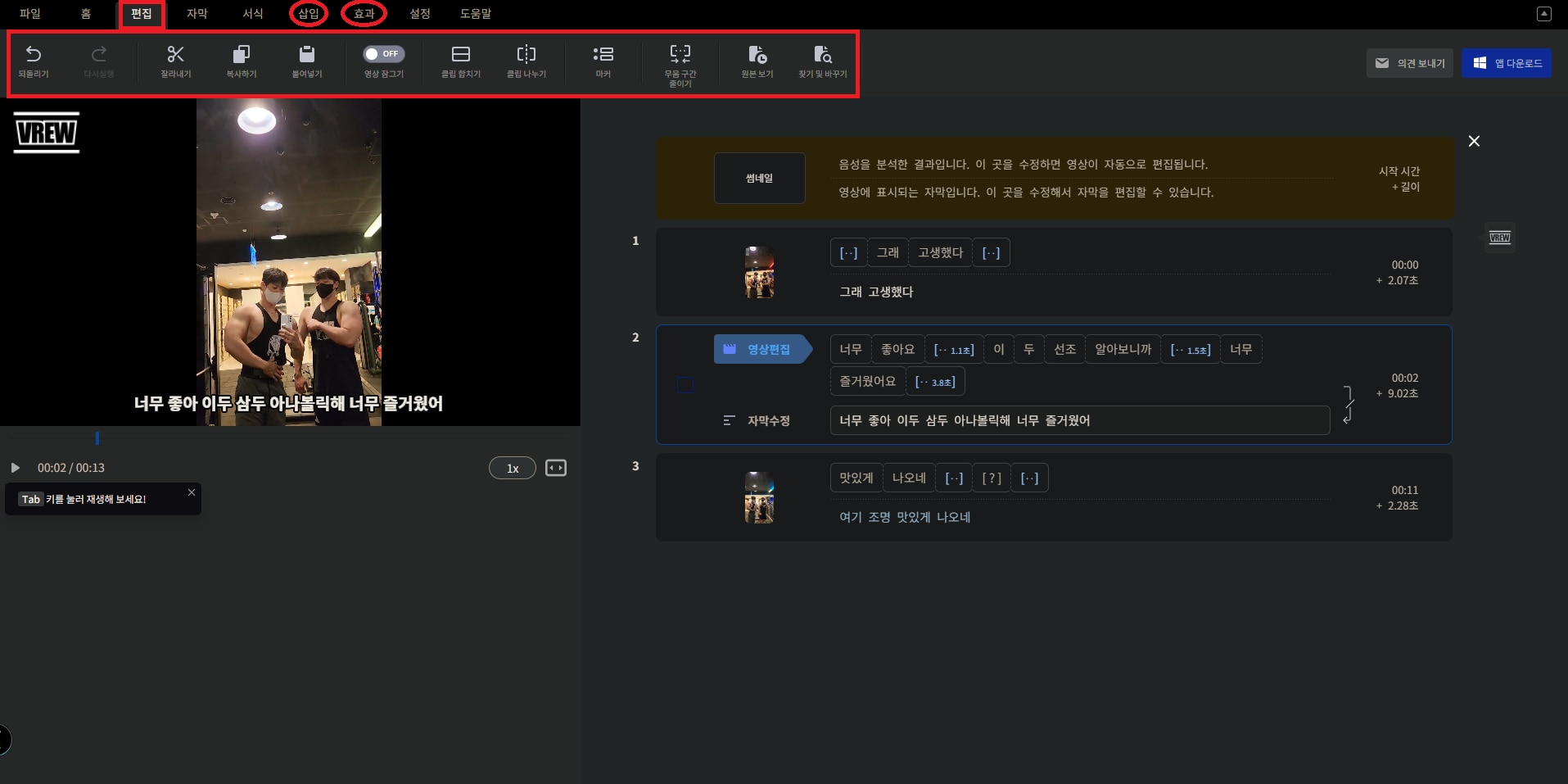
2. 여러 효과 리소스가 많은 자막 프로그램인 필모라
최고의 자막 프로그램인 Vrew만으로도 편리하게 유튜브 자막 넣기 작업을 할 수 있지만, Vrew 역시 단점을 가지고 있기 마련입니다. Vrew의 자막 기능은 정말 뛰어나지만, 효과 리소스가 부족하다는 점이 아쉬운 점으로 작용합니다.
정말 좋은 영상 편집 프로그램이 되려면 자막 기능도 뛰어나면서도 편집할 때 사용할 수 있는 효과 리소스가 다양하게 준비되어 있어야 합니다. 그렇기 때문에 영상 편집에 욕심이 있어 조금 더 전문적인 기능과 다채로운 영상 효과들을 사용하여 영상을 편집해보고 싶으신 분들께서는 원더쉐어 필모라(Filmora)를 사용해보시는 것을 추천해드립니다.
원더쉐어 필모라에는 Vrew 못지 않게 좋은 자막 기능이 탑재되어 있으면서도 수많은 라이브러리 소스들과 다양한 기능이 탑재되어 있어 초보자도 손쉽게 전문적인 영상 편집 퀄리티를 뽐낼 수 있습니다.
그렇기 때문에 유튜브 자막 넣기 작업을 하실 때 일일이 듣고 받아 적으면서 유튜브 자막 넣기 작업을 하고 싶지 않으시다면, Vrew를 사용하여 1차적으로 유튜브 자막 넣기 작업을 완료하신 다음, 필모라를 사용하여 더욱 영상을 다채롭게 꾸며 영상 자체의 퀄리티를 향상시켜 보시길 바라겠습니다.
● 바쁘다면 이거라도! ↓
● Vrew에는 자동 자막 생성 기능 및 자동 번역 기능, 그리고 자막을 삭제할 시, 클립도 함께 삭제할 수 있어 더욱 손쉽게 영상 편집을 할 수 있는 컷 편집 기능도 탑재되어 있다.
● Vrew는 최신 음성인식 기술을 통해 영상의 음성을 인식하여 단 한번의 클릭만으로 자막이 완성해준다.
● Vrew로 유튜브 자막 넣기 방법
1단계] “새 영상 파일로 시작하기” 버튼을 눌러 영상 불러온 뒤, 음성 분석 시작
2단계] 음성 분석 결과물 확인
3단계] ‘서식’ 메뉴를 통해 자막의 폰트, 자막 크기 등을 설정
4단계] 자동 완성된 자막에 오류가 있는지 검토 후 오류가 있다면 직접 수정
5단계] ‘편집’ 또는 ‘효과’ 메뉴를 통해 영상 자체를 편집 가능
● 효과 리소스가 부족한 Vrew를 보완해줄 영상 편집 프로그램, “필모라”




